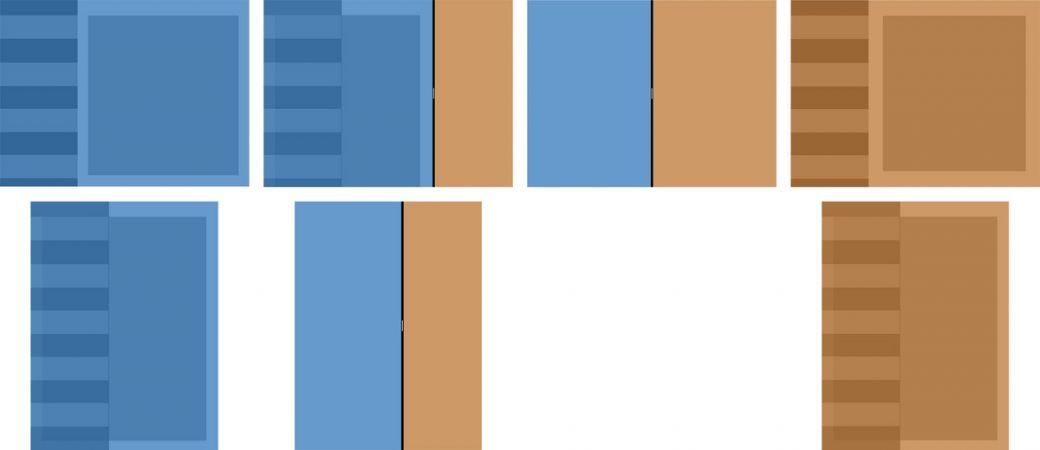Comment activer les modes Split View, Slide Over et PiP sur iPad iOS 9
 Medhi Naitmazi
Medhi Naitmazi- Il y a 10 ans (Màj il y a 10 ans)
- 💬 15 coms
- 🔈 Écouter
![]() Aujourd'hui, nous allons voir comment activer les mode Split View, Slide Over et PiP sur iPad sous iOS 9. En effet depuis la sortie d'iOS 9, si vous avez un iPad récent vous pouvez en profiter.
Aujourd'hui, nous allons voir comment activer les mode Split View, Slide Over et PiP sur iPad sous iOS 9. En effet depuis la sortie d'iOS 9, si vous avez un iPad récent vous pouvez en profiter.
Comme souvent sur iPhoneSoft, voici donc une nouvelle astuce pour les débutants qui vient garnir la section iPhone facile qu'on aurait pu appeler iPad facile ce samedi. (cf toutes nos astuces iPhone Facile).
A part Split View qui nécessite un iPad Mini 4 ou un iPad Air 2 (ou même un iPad Pro), Slide Over et PiP sont accessibles pour tous les iPad compatibles avec iOS 9.
Split View permet de partager l'écran en deux parties égales, idéal pour regarder la localisation d'un hôtel sur Plans pendant que vous cherchez à réserver depuis Safari ou encore travailler sur un projet tout en lisant une instructions par SMS.
Slide Over permet de partager l'écran en deux tiers / un tiers, idéal pour visionner un contenu multimédia et lire ses mails ou chatter sur Messenger. Dans les faits, Slide Over est le début de Split View. Vous comprendrez.
Et PiP veut dire Picture In Picture et permet d'avoir la vidéo toujours visible, comme l'app Youtube le propose depuis un moment mais ce, à travers tout le système Apple.
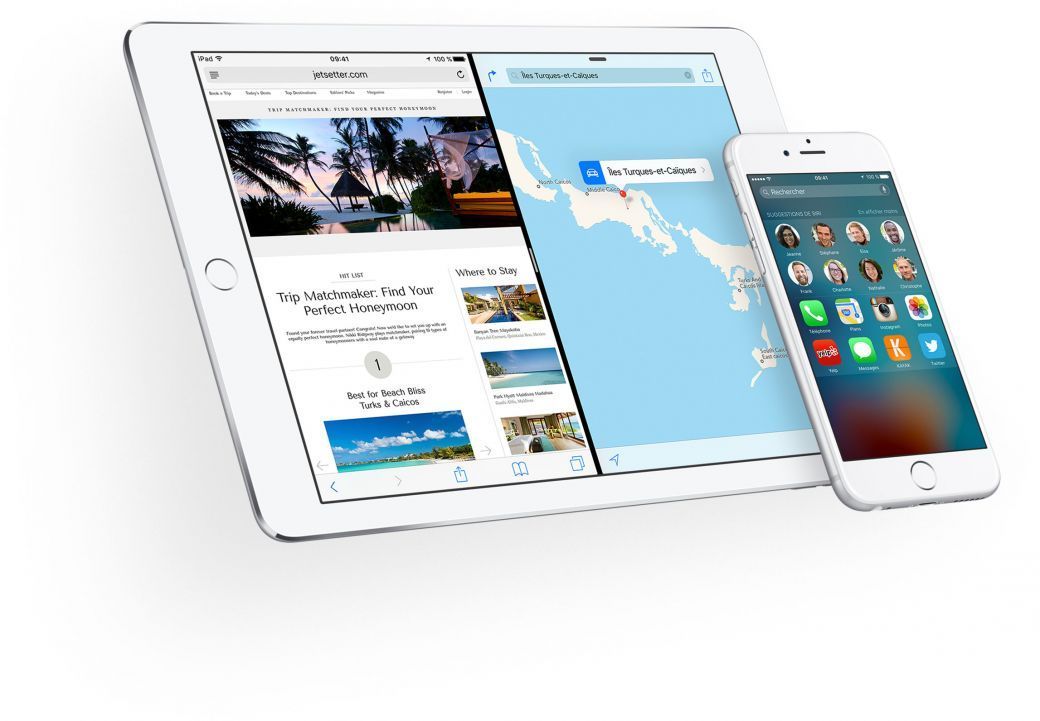
Alors comment activer le multitâche sur iPad iOS 9
Pour le PiP, il suffit de :
- ouvrir une app compatible
- lancer une vidéo
- quitter l'app via le bouton "home" ou appuyer sur la nouvelle icône "PiP" qui apparait sur certains lecteurs
Pour Slider Over :
- Ouvrir la première application
- Tirer du bord droit de l'écran vers l'intérieur
- Choisir la deuxième application dans le menu qui s'affiche
- Si une application est déjà affichée à droite, faites glisser du haut de l'écran (au-dessus de la seconde app) vers le bas pour avoir la liste des apps compatibles
Pour Split View :
- Faire comme Slide Over
- Tirer le séparateur des deux apps jusqu'à la moitié de l'écran
Exemples de répartition sous iPad iOS 9